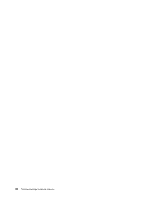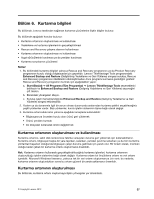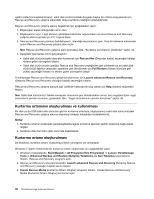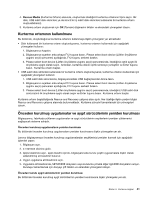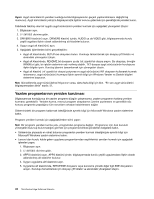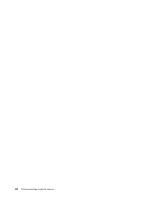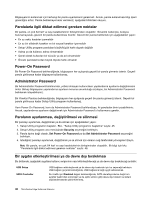Lenovo ThinkCentre Edge 72z (Turkish) User Guide - Page 53
Kurtarma ortamının kullanılması
 |
View all Lenovo ThinkCentre Edge 72z manuals
Add to My Manuals
Save this manual to your list of manuals |
Page 53 highlights
4. Rescue Media (Kurtarma Ortamı) alanında, oluşturmak istediğiniz kurtarma ortamının tipini seçin. Bir disk, USB sabit disk sürücüsü ya da ikincil bir iç sabit disk sürücüsü kullanarak bir kurtarma ortamı oluşturabilirsiniz. 5. Kurtarma ortamı oluşturmak için OK (Tamam) düğmesini tıklatın ve ekrandaki yönergeleri izleyin. Kurtarma ortamının kullanılması Bu bölümde, oluşturduğunuz kurtarma ortamını kullanmaya ilişkin yönergeler yer almaktadır. • Disk kullanarak bir kurtarma ortamı oluşturduysanız, kurtarma ortamını kullanmak için aşağıdaki yönergeleri kullanın: 1. Bilgisayarınızı kapatın. 2. Bilgisayarınızı açarken arka arkaya F12 tuşuna basın. Please select boot device (Lütfen önyükleme aygıtını seçin) penceresi açıldığında, F12 tuşunu serbest bırakın. 3. Please select boot device (Lütfen önyükleme aygıtını seçin) penceresinde, istediğiniz optik aygıtı ilk önyükleme aygıtı olarak seçin. Ardından, kurtarma diskini optik sürücüye yerleştirin ve Enter tuşuna basın. Kurtarma ortamı başlar. • USB sabit disk sürücüsü kullanarak bir kurtarma ortamı oluşturduysanız, kurtarma ortamını kullanmak için aşağıdaki yönergeleri kullanın: 1. USB sabit disk sürücüsünü, bilgisayarınızdaki USB bağlaçlarından birine takın. 2. Bilgisayarınızı açarken arka arkaya F12 tuşuna basın. Please select boot device (Lütfen önyükleme aygıtını seçin) penceresi açıldığında, F12 tuşunu serbest bırakın. 3. Please select boot device (Lütfen önyükleme aygıtını seçin) penceresinde, istediğiniz USB sabit disk sürücüsünü ilk önyükleme aygıtı olarak seçin ve Enter tuşuna basın. Kurtarma ortamı başlar. Kurtarma ortamı başlatıldığında Rescue and Recovery çalışma alanı açılır. Her özelliğe ilişkin yardım bilgisi Rescue and Recovery çalışma alanında bulunmaktadır. Kurtarma sürecini tamamlamak için yönergeleri izleyin. Önceden kurulmuş uygulamalar ve aygıt sürücülerinin yeniden kurulması Bilgisayarınız, fabrikada yüklenen uygulamalar ve aygıt sürücülerinin seçilenlerini yeniden yüklemenizi sağlayacak sisteme sahiptir. Önceden kurulmuş uygulamaların yeniden kurulması Bu bölümde önceden kurulmuş uygulamaların yeniden kurulmasına ilişkin yönergeler yer alır. Lenovo bilgisayarınıza önceden kurulmuş uygulamalardan seçtiklerinizi yeniden kurmak için aşağıdaki işlemleri yapın: 1. Bilgisayarı açın. 2. C:\SWTOOLS dizinine gidin. 3. Apps klasörünü açın. apps klasörü içinde, bilgisayarınızda kurulu çeşitli uygulamalara ilişkin olarak adlandırılmış alt klasörler bulunur. 4. Uygun uygulama alt klasörünü açın. 5. Uygulama alt klasöründe, SETUP.EXE dosyasını veya kuruluma yönelik diğer ilgili EXE dosyalarını arayın. Kuruluşu tamamlamak için dosyayı çift tıklatın ve ekrandaki yönergeleri izleyin. Önceden kurulu aygıt sürücülerinin yeniden kurulması Bu bölümde önceden kurulmuş aygıt sürücülerinin yeniden kurulmasına ilişkin yönergeler yer alır. Bölüm 6. Kurtarma bilgileri 41